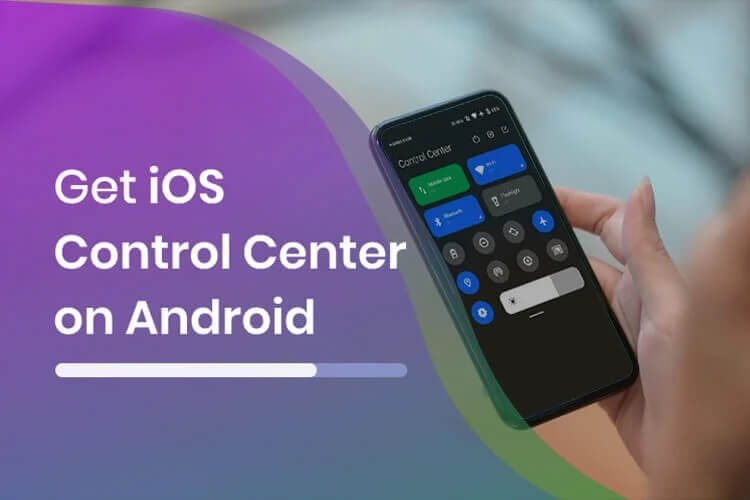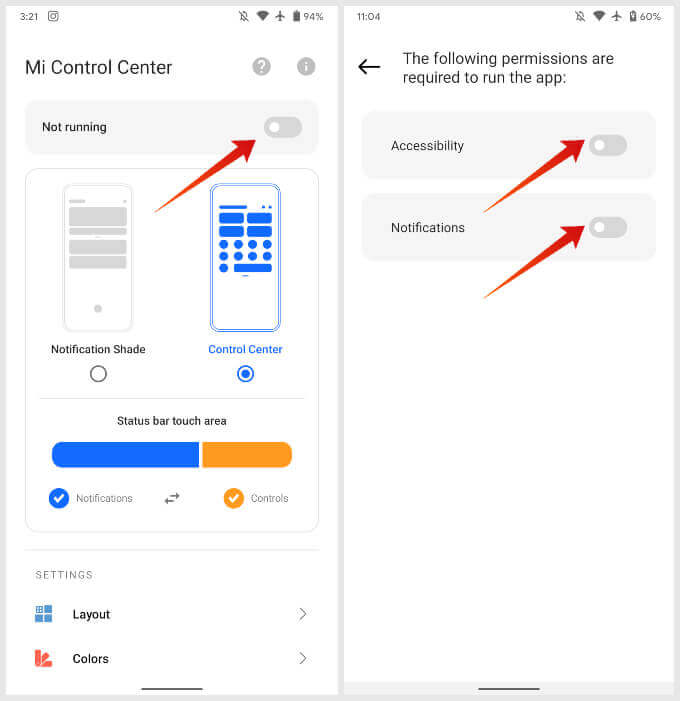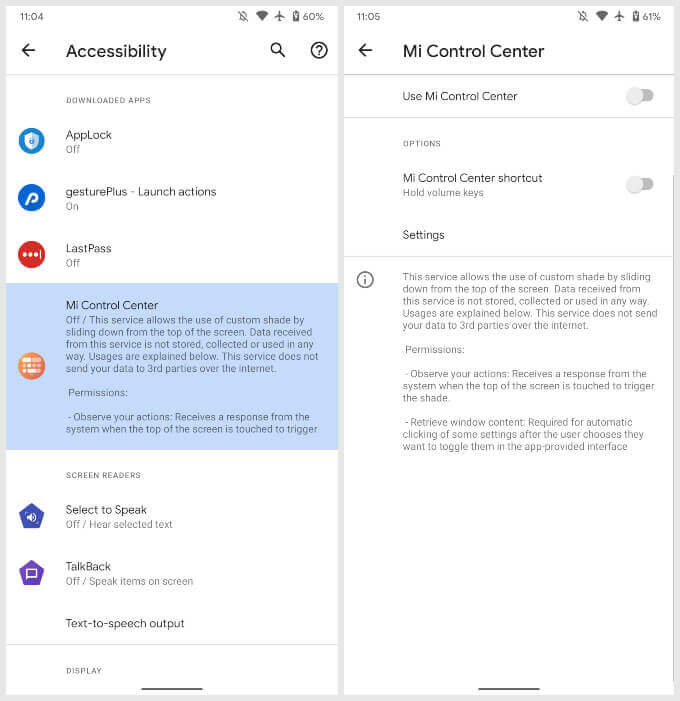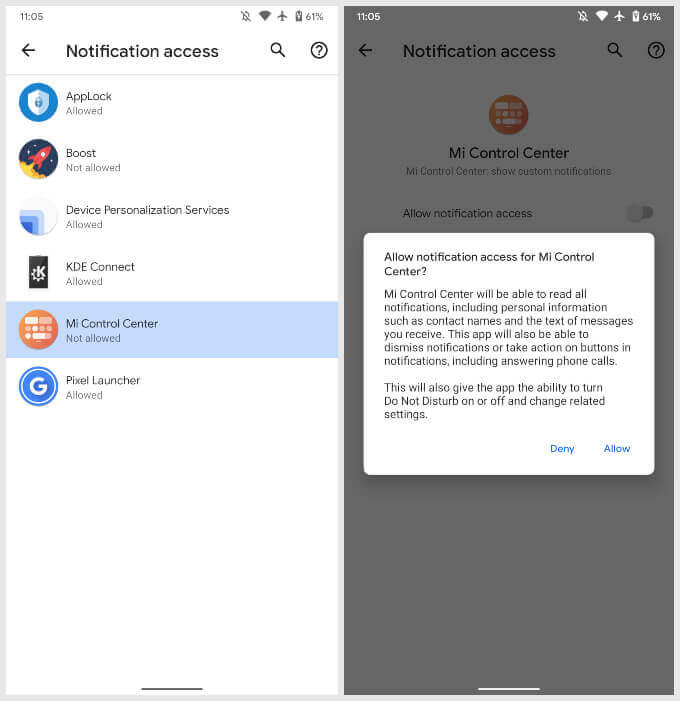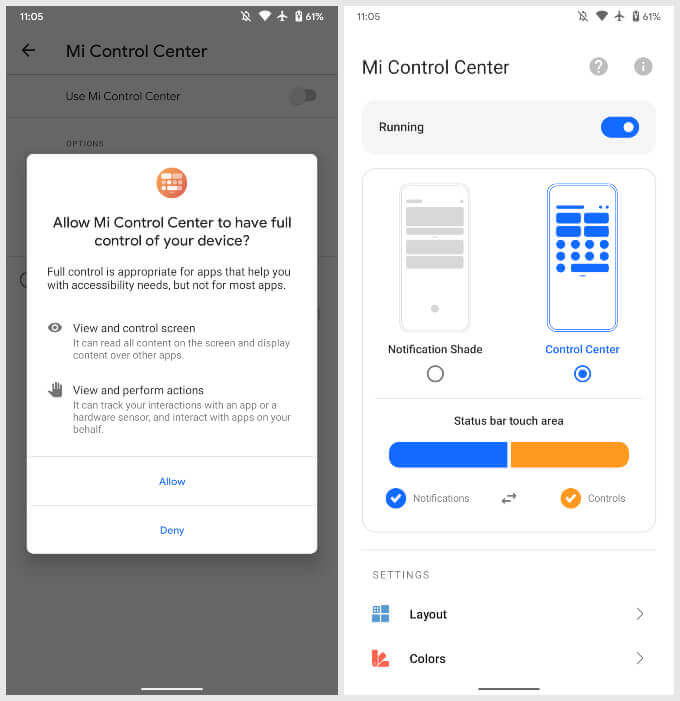Android에서 iOS 제어 센터를 얻는 방법
Apple iPhone의 보다 편리한 기능 중 하나는 장치의 동작을 신속하게 제어하기 위해 모든 창에서 끌어올 수 있는 iOS 제어 센터입니다. 그러나 Android 스마트폰에는 시스템 기본 설정을 빠르게 전환할 수 있는 기능이 풍부하고 간소화된 제어판이 없습니다. 많은 Android 사용자는 이동 중에 다른 시스템 설정 간에 빠르게 전환할 수 있는 iOS 제어 센터를 원합니다. 그러나 어떤 Android 기기에서도 이와 같은 것을 찾는 것은 쉽지 않습니다.
Android 스마트폰에서 iOS 제어 센터를 가져오는 방법을 찾고 있다면 여기에 최상의 솔루션이 있습니다.
Android용 Mi 제어 센터 앱
Mi Control Center는 iOS Control Center의 디자인 요소와 아이콘 배치에서 영감을 받은 앱입니다. MIUI는 iOS의 디자인 선택에서 많은 영감을 받은 것으로 알려져 있습니다. 그러나 지난 몇 년 동안 MIUI는 고유한 모양과 느낌을 개척했습니다. 그러나 iOS는 디자인과 내비게이션 측면에서 여전히 Android보다 뛰어납니다. 이 Android 스킨의 새 버전인 MIUI 12는 Mi Control Center라는 새로운 앱과 함께 Control Center라는 iOS에서 영감을 받은 또 다른 기능을 제공합니다.
iOS와 마찬가지로 MIUI는 알림 센터와 빠른 설정을 분리합니다. 이 새로운 디자인은 특히 제어 센터 부분을 시도하고 싶을 수 있습니다.
Mi 제어 센터를 사용하여 Android에서 iOS 제어 센터 사용
Mi Control Center 앱을 사용하면 모든 Android 스마트폰에서 iOS와 같은 제어 센터를 사용할 수 있습니다. 응용 프로그램의 이름은 전혀 중요하지 않으며 모든 Android 스마트폰에서 작동합니다. Mi Control Center 앱을 실행하기 위해 Mi 스마트폰이 필요하지 않습니다. 단계에 따라 Android 스마트폰에 제어 센터를 설치하고 사용하는 방법을 알아보세요.
- 설치 Mi 컨트롤 센터 앱 من 구글 플레이 스토어.
- 켜다 미관 제 센터 당신의 안드로이드 스마트폰에서.
- 클릭 메인 스위치는 상단에 있습니다.
- 필요할 것이예요 액세스 권한 부여 그리고 지금 접속하세요.
- 각각 클릭 스위치.
- 창에서 권한 부여 설정 나타납니다.
- 권한 페이지에서 Mi Control Center를 선택하고 각각에 대해 다음 페이지에서 토글을 켭니다.
- 만일의 경우를 대비하여 앱을 찾을 수 있습니다. "달리기" 일단 모든 권한을 부여합니다.
Android 스마트폰에서 Mi Control Center 앱을 활성화한 후 다음과 같이 Android 스마트폰에서 iOS Control Center를 사용할 수 있습니다.
Android에서 iOS 스타일 제어 센터 사용
Mi Control Center 앱을 실행하면 이제 Android에서 Control Center를 직접 체험할 수 있습니다. 기본적으로 Mi Control Center는 iOS에서 실행되도록 구성되어 있습니다. 따라서 화면 상단 가장자리 왼쪽에서 아래로 스 와이프하면 알림 센터로 이동합니다. 상단 가장자리 오른쪽에서 아래로 스와이프하면 대신 빠른 설정이 표시됩니다. 이것은 앱에서 수정할 수 있습니다.
앱의 애니메이션은 매끄럽고 iOS와 유사합니다. 그러나 Mi Control Center는 여전히 iOS의 미학을 제대로 복사하지 못합니다. 앱에서 iOS 제어 센터 또는 실제 MIUI 제어 센터보다 더 사용자화할 수 있는 몇 가지 사항을 구성할 수 있습니다.
제어 센터의 오른쪽 상단 모서리에 있는 편집 아이콘을 누르면 빠른 설정 아이콘을 추가하거나 제거할 수 있습니다. 윈도우에 표시할 아이콘을 선택할 수 있는 iPhone 또는 iPad의 iOS 제어 센터와 비슷합니다. 필요한 경우 기본 시스템 알림 창을 열 수 있는 빠른 설정 타일도 있습니다. iPhone에는 기본적으로 Android에서 찾을 수 없는 다른 많은 기능도 있습니다. iPhone과 비교하여 Android 기기에서 놓칠 메모 기능을 확인하는 것을 잊지 마십시오.
좋아 보이지만 알림은 Android가 최고로 군림하는 영역 중 하나라고 생각합니다. 이는 Android가 알림을 표시하는 방식에도 적용됩니다. Android의 기본 알림 창을 사용하면 백그라운드 활동을 계속 볼 수 있습니다. 배경 흐림 효과를 사용하면 하던 작업에서 완전히 벗어나 조금 더 주의가 산만해집니다. 이것은 모든 사람이 공유할 의견은 아닙니다.
오늘날 Android와 iOS는 첫 출시 이후 많은 발전을 이루었습니다. Google은 플랫폼에 많은 마무리 작업을 추가했습니다. 반면에 Apple은 많은 기능을 추가했습니다. 두 모바일 운영 체제는 여전히 매우 다릅니다. Apple은 투명도와 흐림 효과를 많이 사용하는 반면 Google은 불투명도를 선호합니다. Android에서 할 수 있는 것을 선호할 수도 있지만 iOS의 디자인 미학을 선호할 수도 있습니다. 이러한 경우 Mi Control Center와 같은 앱으로 고유한 iOS 기능을 사용하면서 Android가 제공하는 자유를 계속 유지할 수 있습니다.